Übersicht über Microsoft Search
Microsoft Search hilft Ihnen, das zu finden, was Sie benötigen, um das abzuschließen, worüber Sie gerade arbeiten. Unabhängig davon, ob Sie nach Personen, Dateien, Organigrammen, Websites oder Antworten auf häufig gestellte Fragen suchen, können Sie Microsoft Search während Ihres gesamten Arbeitstags verwenden, um Antworten zu erhalten.
Microsoft Search hilft Benutzern, die richtigen Antworten, Personen und Inhalte zu finden, um ihre Aufgaben in der App auszuführen, in der sie bereits arbeiten.
- Benutzer erhalten Ergebnisse, die im Kontext der App relevant sind, aus der heraus sie suchen. Wenn sie beispielsweise in Microsoft Outlook suchen, finden sie E-Mails und keine SharePoint-Websites . Bei der Suche in SharePoint erhalten sie Websites, Seiten und Dateien.
- Ungeachtet der App, in der Benutzer arbeiten, ist Microsoft Search privat. Microsoft Search verwendet Erkenntnisse aus Microsoft Graph , um Ergebnisse anzuzeigen, die für jeden Benutzer relevant sind. Benutzer sehen möglicherweise andere Ergebnisse, auch wenn sie nach denselben Wörtern suchen. Sie sehen nur Ergebnisse, auf die sie bereits Zugriff haben. Microsoft Search ändert die Berechtigungen nicht.
- In Bing erhalten Benutzer zusätzlich zu den Ergebnissen aus dem Internet auch Ergebnisse aus ihrer Organisation.
Anzeige für Benutzer
In Bing verwenden Benutzer dasselbe Suchfeld wie für Websuchen. In den Office-Apps finden Benutzer das Microsoft Search-Feld in der Kopfzeile. Dies sieht wie folgt aus:

Wenn Benutzer in das Suchfeld klicken, schlägt die Suche Ergebnisse basierend auf ihren vorherigen Aktivitäten in Office 365 und basierend auf Inhalten vor, die in Ihrer Organisation im Trend sind. Die Suche berücksichtigt Aktivitäten wie Dateien, an denen sie kürzlich gearbeitet haben, Befehle, die sie kürzlich verwendet haben, und Personen, mit denen sie zusammenarbeiten. Wenn Benutzer mit der Eingabe in das Suchfeld beginnen, werden die vorgeschlagenen Ergebnisse aktualisiert. Benutzer können Suchergebnisse direkt über das Suchfeld öffnen. Hier sehen Sie ein Beispiel für eine Suche in SharePoint.
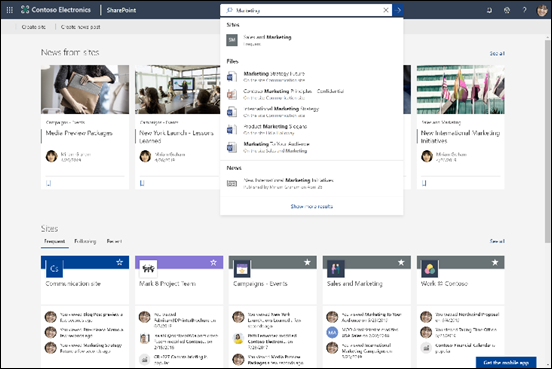
Wenn die Vorschläge im Suchfeld nicht das sind, wonach Benutzer suchen, wird die vollständige Ergebnisliste mit der EINGABETASTE geöffnet. Sie können Metadaten verwenden, z. B. wer das Element zuletzt geändert hat und wann und wo sich das Element befindet, um zu bestimmen, ob es das ist, wonach sie suchen.
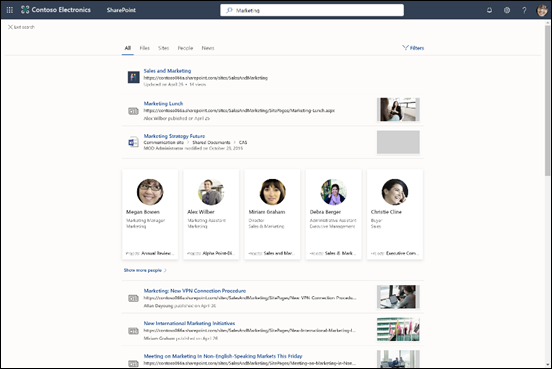
Vorteile von Microsoft Search
Suche in Microsoft 365 über jedes beliebige Microsoft Search-Feld – Benutzer können über ein beliebiges Microsoft Search-Feld suchen und schnell zu der Aufgabe zurückkehren, die sie gerade durchgeführt haben. Microsoft Search vereint Ergebnisse aus Datenquellen in Office 365, einschließlich SharePoint, Microsoft OneDrive for Business und Microsoft Exchange.
Einfach zu durchsuchen – Microsoft Search schlägt Ergebnisse basierend auf den vorherigen Aktivitäten der Benutzer in Office 365 direkt im Suchfeld vor.
Suche nach freigegebenen Dateien – Microsoft Search verwendet erweiterte Abfragen, um die Suche nach freigegebenen Dateien zu vereinfachen. Benutzer können ganz einfach Dateien suchen, an denen sie gemeinsam arbeiten.
Anzeige relevanter Inhalte – Stellen Sie die Informationen und Antworten bereit, die Ihre Benutzer zum Erledigen von Aufgaben benötigen, zum Beispiel Richtlinien, Leistungen, Ressourcen, Tools und mehr. Sie können auch bestimmte Gruppen ansprechen, z. B. Neueinstellungen, Remotemitarbeiter oder verschiedene Geografische Regionen.
Verwaltung in allen Apps – Microsoft Search ist standardmäßig inunter aktiviert und von Ihnen durchgeführte Administrationsvorgänge werden in allen Apps auf Microsoft Search angewendet.
Anpassen von Microsoft Search an Ihre Organisation
Als Administrator können Sie eine erstaunliche Microsoft Search-Erfahrung für Ihre Benutzer erstellen.
Nützliche Inhalte anzeigen : Antworten liefern schnelle, autoritative Ergebnisse für Suchabfragen basierend auf Schlüsselwörtern. Planen Sie Ihre Inhalte.
Hinzufügen externer Inhalte : Mit Microsoft Graph-Connectors können Sie externe Inhalte in den Index einfügen. Verwenden Sie Connectors, um die Sucherfahrung mit Daten und Dateien von außerhalb von Microsoft 365 zu erweitern. Übersicht über Microsoft Graph-Connectors
Anpassen der Benutzererfahrung : Sie können die Benutzererfahrung mithilfe von Vertikalen und anderen Konfigurationen anpassen. Anpassen der Microsoft Search-Seite
Durchsuchte Inhalte
Microsoft Search zeigt den Inhalt an, den Ihre Organisation in Microsoft 365 gespeichert oder über Connectors indiziert hat. Microsoft Search sucht nicht mandantenübergreifend und zeigt keine Ergebnisse von Inhalten an, die von anderen Organisationen freigegeben wurden. Wenn Ihre Organisation eine SharePoint-Hybridumgebung mithilfe der Cloudhybridsuche eingerichtet hat, gibt Microsoft Search Suchergebnisse aus online und lokalen SharePoint-Inhalten zurück, einschließlich aller externen Inhalte, die Sie mit Ihrer SharePoint Server-Umgebung verbunden haben. Weitere Informationen zu hybriden Suchumgebungen.
Benutzer erhalten die gleichen Suchergebnisse, die sie von anderen Standorten erhalten, und wenn sie Microsoft Search in Bing verwenden, erhalten sie auch Ergebnisse aus dem Internet.
Funktionsweise von Microsoft Search
Wenn ein Benutzer sucht, verarbeitet Microsoft Search die Abfrage und analysiert die Suchabsicht aus längeren Ausdrücken. Dabei kommt künstliche Intelligenz (AI) zum Einsatz, um gängige überflüssige Ausdrücke zu erlernen, die Benutzer ihren Abfragen hinzufügen und die keine Auswirkung auf die Suchabsicht haben. Wenn ein Benutzer beispielsweise nach „wie kann ich mein Kennwort ändern“ sucht, extrahieren wir die weniger wichtigen Wörter aus der Abfrage und lösen die Suche basierend auf den relevanten Wörtern wie „Kennwort ändern“ aus.
Die Suchergebnisse, für die der Benutzer die Berechtigung hat, werden auf der Suchergebnisseite präsentiert. Microsoft Search verwendet intelligente Rangfolgealgorithmen, um Ergebnisse basierend auf Relevanz anzufordern.
Datenschutz
In Microsoft Search können nur die Inhalte, für die ein Benutzer die Berechtigung hat, in den Suchergebnissen angezeigt werden. Ein Benutzer kann z. B. über die Berechtigung zum Anzeigen einer Datei verfügen, weil der Benutzer sie erstellt hat, sie für den Benutzer oder für eine größere Gruppe freigegeben wurde, die den Benutzer enthält, oder sie ist in einem Ordner oder Speicherort gespeichert, für den der Benutzer über Zugriffsberechtigungen verfügt.
Hinweis
Erfahren Sie unter Sicherheit und Datenschutz für Microsoft Search in Bing, wie Microsoft Search in Bing Ihre Unternehmensdaten schützt.
Wenn Personen nach einer Person in SharePoint filtern, sehen sie Ergebnisse von Inhalten, an denen die gefilterte Person gearbeitet hat und die sie sehen darf. Wenn die gefilterte Person oder ihre Organisation Elementerkenntnisse in Microsoft Graph deaktiviert hat, sehen Personen nur Ergebnisse aus Inhalten, die die gefilterte Person für sie freigegeben hat, oder aus Inhalten, an denen sie beide gearbeitet haben. Erfahren Sie mehr über Elementerkenntnisse.
Wenn Benutzer Ergebnisse für eine Suche in Outlook, SharePoint Online und Office.com erhalten, wird die ausgegebene Abfrage in ihrem Suchverlauf aufgezeichnet. Der Suchverlauf eines Benutzers ist persönlich und wird nicht für Ihre Organisation oder Microsoft freigegeben. Ihr Suchverlauf hilft ihnen, schnell auf Dinge zurückzukommen, die sie zuvor gefunden haben. Wenn sie eine Abfrage eingeben, werden Übereinstimmungen im Suchverlauf im Suchfeld zurückge schlagen.
Benutzer können ihren Suchverlauf jederzeit überprüfen, indem sie ihn herunterladen. Sie können ihren Verlauf auch jederzeit löschen. Beide Aktionen werden über das Portal "Mein Konto " ihres Geschäfts-, Schul- oder Unikontos ausgeführt. Wechseln Sie zur Seite Einstellungen & Datenschutz , und öffnen Sie den Abschnitt Microsoft Search. Die Aufzeichnung des Verlaufs kann nicht angehalten werden.
Der Outlook-Suchverlauf enthält ihre Suchvorgänge in Outlook, Outlook für Mobilgeräte und Outlook im Web. Sie stellt die gleichen vorgeschlagenen Abfragen für alle drei Endpunkte bereit. Ihre Suchvorgänge auf SharePoint-Websites, auf der SharePoint-Startseite und auf der Office.com Startseite werden zu einem Verlauf zusammengefasst, und die gleichen Abfragen werden wieder vorgeschlagen, wenn sie entweder auf der SharePoint-Startseite oder auf der Office.com Startseite suchen. Historische Abfragen werden nicht bereitgestellt, wenn Benutzer auf SharePoint-Websites suchen.
Wenn viele Personen in Ihrer Organisation in Microsoft Search in Outlook, SharePoint und Office.com nach demselben Suchen suchen, können Sie als Administrator sehen, dass die Abfrage beliebt ist, aber nicht, wer danach gesucht hat. Sie können diese Informationen verwenden, um zu definieren, welche Ressourcen gute Ergebnisse für beliebte Abfragen sind, und um die Suche für Ihre Organisation zu verbessern. Informationen zum Bereitstellen von Antworten finden Sie unter Planen Ihrer Inhalte.